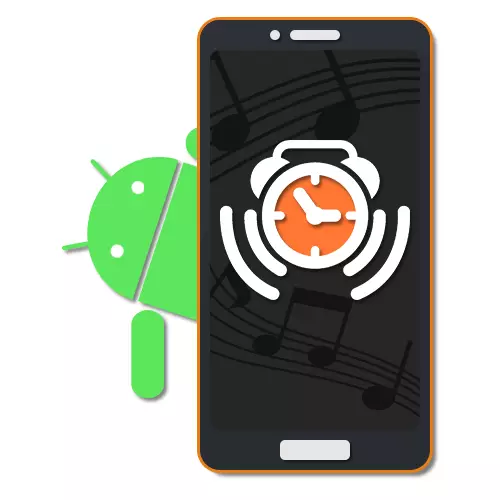
За повеќето корисници на модерни уреди на Android, паметен телефон делува како средство за пристап до Интернет и комуницирање со пријателите, но исто така и како будилник. Слична функција има многу внатрешни поставувања, овозможувајќи ви да го промените времето на повик, вклучете автоматско повторување, меко будење и, се разбира, изберете тон на ѕвонење од локалната библиотека. Во текот на денешните инструкции, ние ќе разговараме за процесот на инсталирање на стандардни мелодии и нивната музика до будилникот користејќи неколку начини одеднаш.
Инсталација на тонот на ѕвонење
За да ја поставите мелодијата на будилникот, во моментов има неколку начини за намалување на стандардните алатки на системот и апликациите од трети лица. Ние ќе се обидеме да обрнеме внимание на двата случаи, но прави најголем акцент на вградените карактеристики. Покрај тоа, подетално со алармот апликации, ние предлагаме да се запознаете во посебен преглед на следниот линк и, доколку е потребно, користете како алтернатива, бидејќи програмите главно имаат слични поставки.
Посебни алармни часовници
- Освен за сите тајмери одеднаш, можете да изберете музика за индивидуални опции. За да го направите ова, на почетната страница, кликнете на "Поставете го алармот" и одберете ја саканата ставка.
- За да се смени во блокот "Мелоди", допрете го објектот со истото име и одберете ја составот по аналогија со претходните упатства. Главната разлика во овој случај е сведена на можноста за вклучување на режимот на молчење.
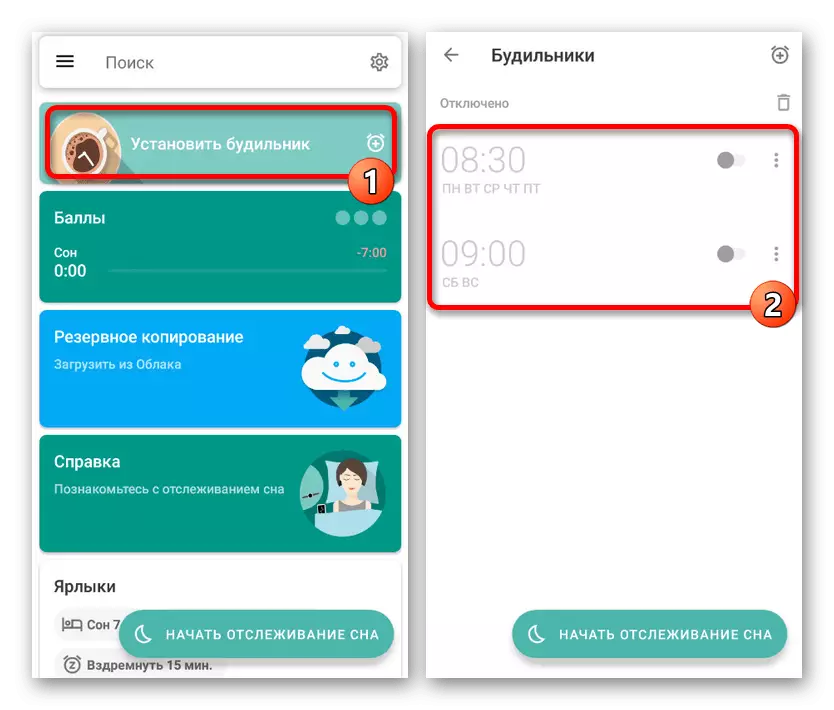
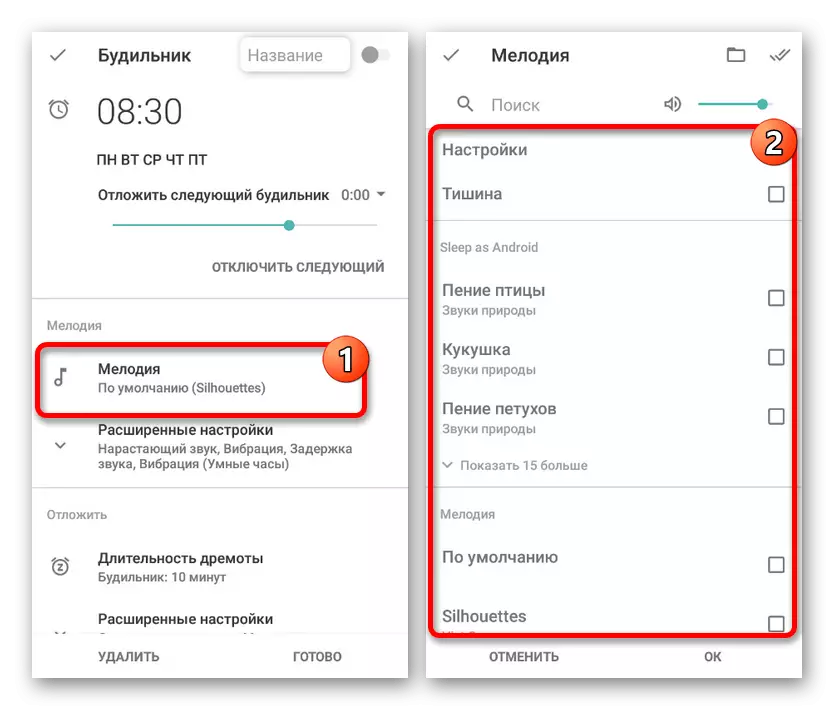
Како што можете да видите, апликацијата е прилично едноставна во контрола и ви овозможува да го промените сигналот за неколку активности. Ефективноста на софтверот, исто така, нагласува висок резултат на официјалната страница во претставата Markete и многу позитивни повратни информации.
Метод 2: Стандардни часовници
Примената на часовникот, по правило, е стандардно за паметни телефони со петти и над верзии на оперативниот систем Android и делува како главни средства за работа со различни тајмери. Со тоа, во детали можете да ја контролирате работата на клиниката за аларм, јасно планирајте го времето на сигналот. Како и во други времиња слични софтвер, постојат поставки за промена на музика од стандардна библиотека или сопствени медиумски датотеки.
Преземи часовник од Google Play Market
- За почеток, отворете го "часовникот" со користење на соодветна икона во менито за апликација. Ако тие недостасуваат поради некои причини на стандардниот телефон, можете да го преземете од официјалната страница во репродукцијата.
- По започнувањето со панелот на врвот на екранот, одете во табулаторот "Аларм часовник" и тука го користите копчето со иконата "+". Ова ќе ви овозможи да отворите прозорец со основните поставки на идниот тајмер за будење.
- Со поставување на вистинското време и притискање на копчето "OK", ќе видите дека ќе се појави нов влез на страницата "Аларм часовници". Сега, за да одите на подетални параметри, допрете ја иконата со стрелки под часовникот и одберете ги сите потребни прилагодувања.
- Овде треба да кликнете на линијата со потпис "стандардно" до иконата Bell. Горенаведеното се однесува токму на сите стандардни опции.
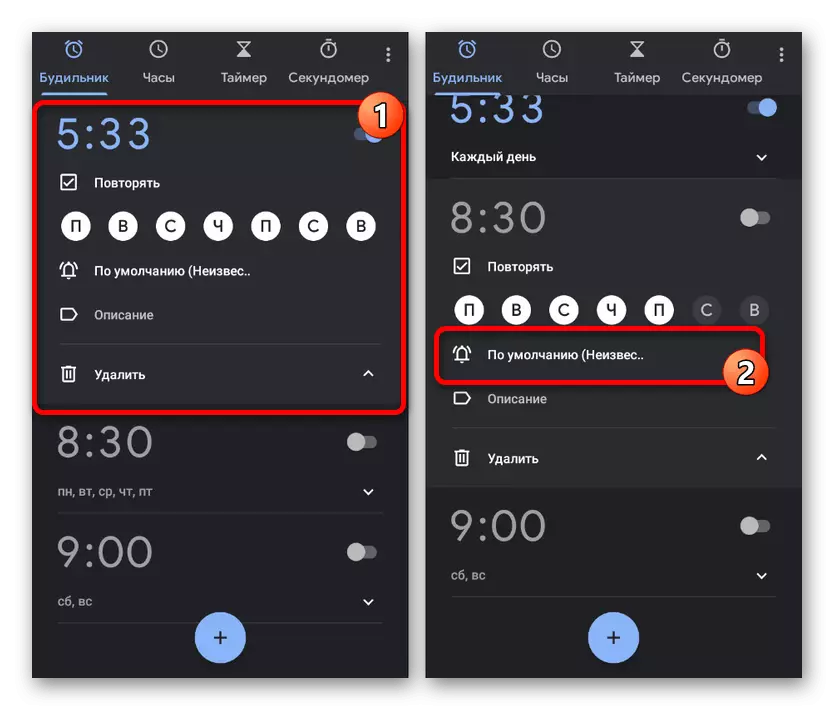
Следниот чекор ќе биде претставен скромна библиотека со стандардни сигнали, од кои секоја може да се избере и да слуша со допирање на соодветната низа. Покрај тоа, "часовникот" работи заедно со Google Play Music, што во голема мера ги поедноставува додавањето аудио снимки.
- За да додадете прилагодена музика, допрете го копчето "Додај" во блокот "Вашите звучни сигнали" и користете го менаџерот на датотеки за да го пребарате саканиот влез во меморијата на паметен телефон. Најдобро е да преведете аудио однапред во компатибилен MP3 формат, бидејќи апликацијата препознава само некои екстензии.
- За да изберете музика, доволно е да ја допрете стрингот, по што ќе се појави на страницата "Аларм сигнал" во блокот "Вашиот звук сигнали" и автоматски ќе се избира. Можете да го завршите поставувањето, едноставно користејќи ја стрелката "назад" во насловот на страницата.
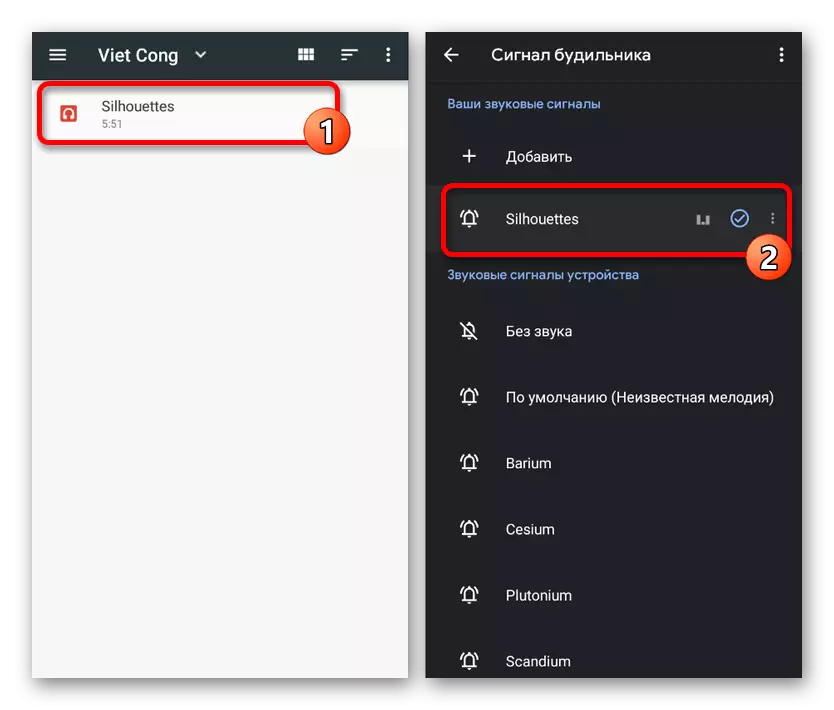
Кога повторно ги видите поставките на одредена опција, песната во редот со мелодијата ќе се промени на претходно избраната музика. За оваа постапка, промената може да се смета за завршена.
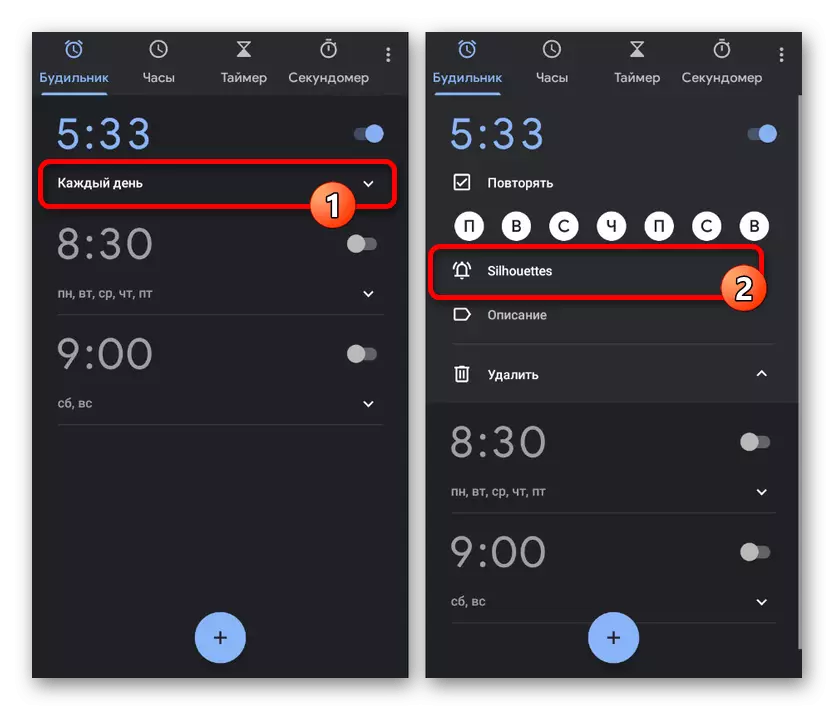
За жал, преку глобалните "прилагодувања" на апликацијата, можете само да ги промените основните параметри, додека промената на стандардната мелодија за сите аларми нема да функционира веднаш.
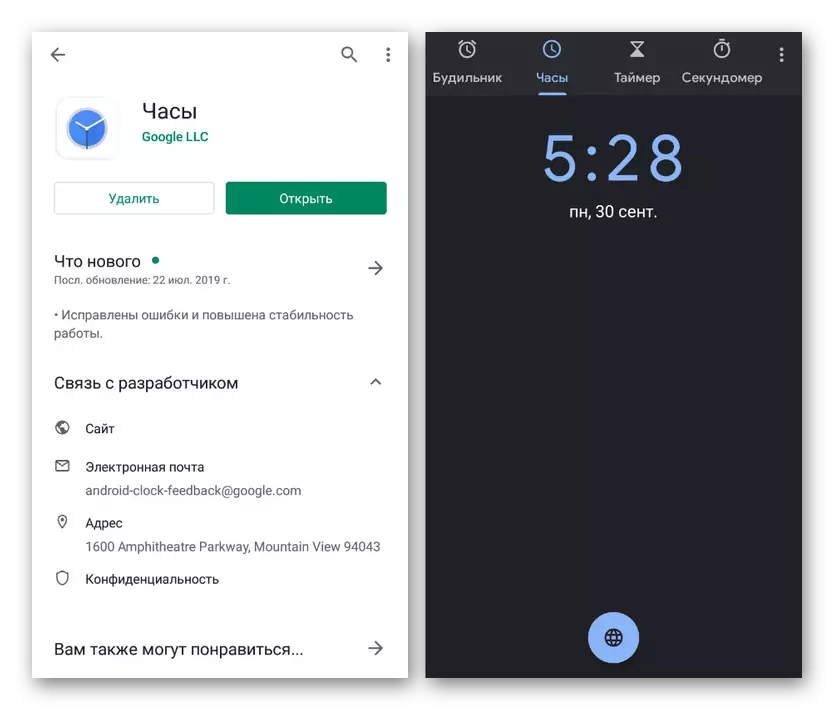
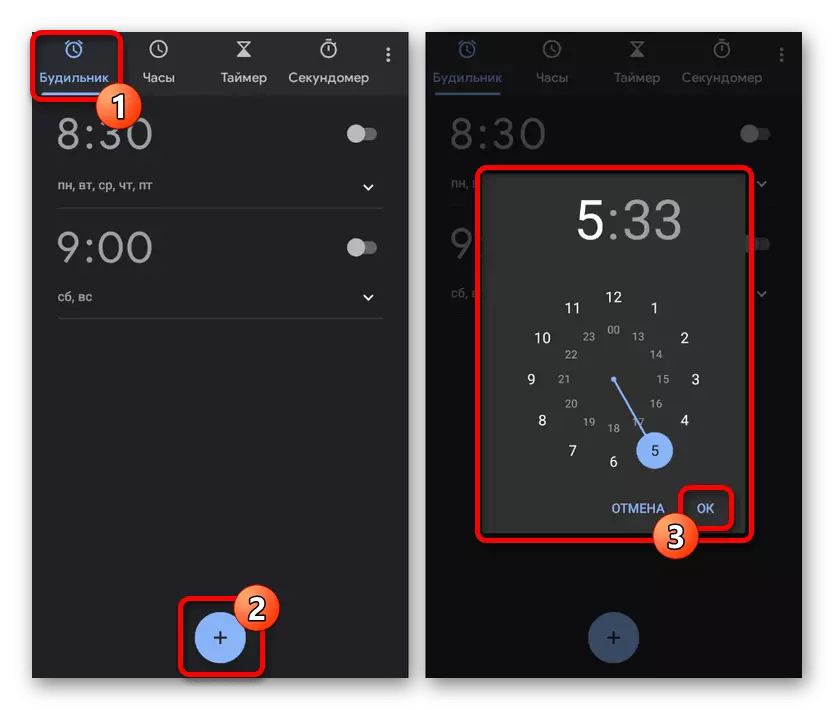

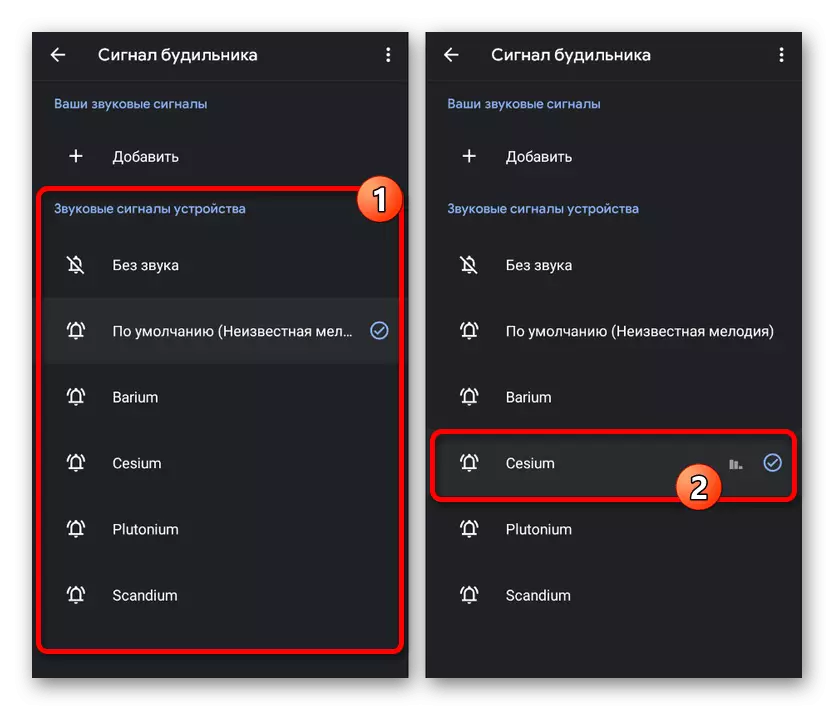
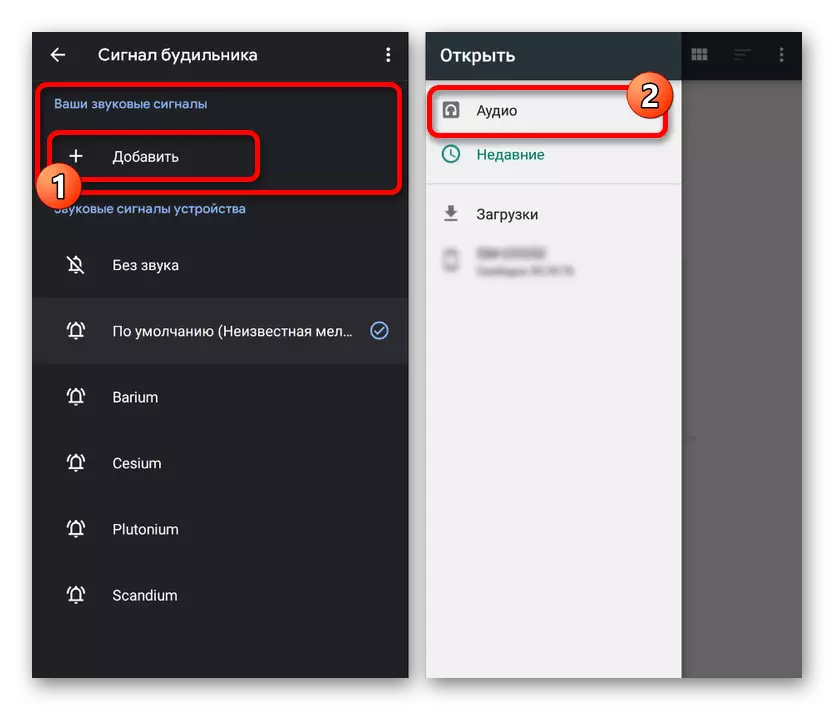
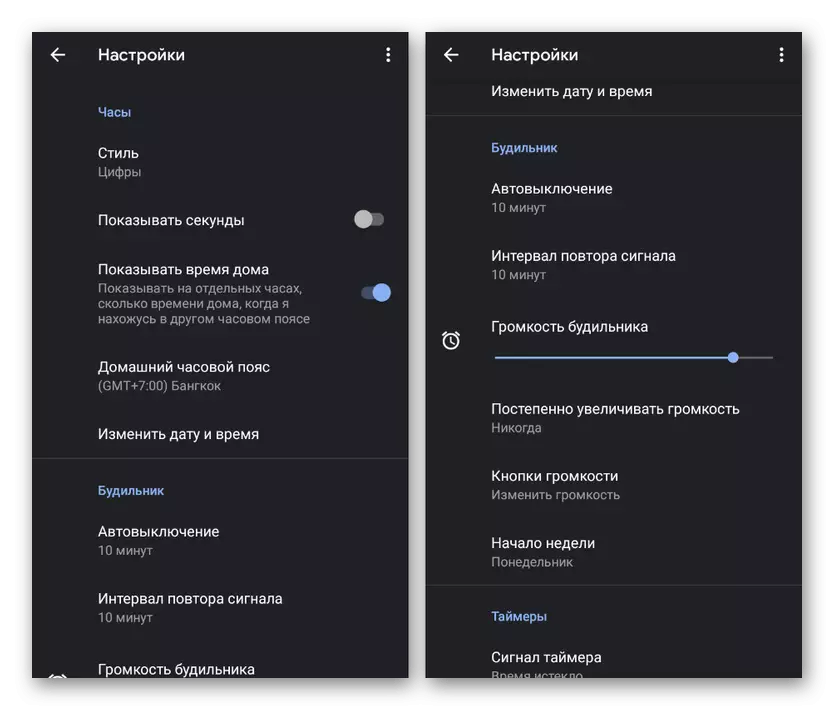
Меѓу предностите на програмата, стабилноста е особено забележлива во работењето на сите поддржани уреди, без оглед на производителот, обезбедувајќи јасно активирање на сигналот во одреденото време. Во прилог на ова, апликацијата има синхронизација со други Google услуги како асистент и може да се користи како средство за поставување на Smart Use OS часовник.
Метод 3: Поставки на телефонот
Повеќето модерни уреди на Android во системот "Поставки" се исто така присутни параметри за промена на мелодијата на алармот. Ние ќе разгледаме само една верзија на оперативниот систем на седмата верзија, но треба да размислите дека предметите можат или отсутни на различни телефони или да имаат друга локација.
- Распоредување на апликацијата Classic Settings и во блокот "Уредот", изберете "Звук". Тука, за возврат, мора да кликнете на стрингот "стандардниот алармен сигнал".
- Во блок со апликации за овој параметар, одберете го секој менаџер на датотеки и пронајдете ја саканата датотека во меморијата на телефонот. За да изберете допрете ја линијата со името на песната.
- Ако сакате да изберете една од стандардните мелодии, треба да ги отворите параметрите користејќи ја мултимедијалната продавница и во прозорецот што се чини дека ја одредува опцијата. Андроид библиотеката е доста скромна во однос на сортата и затоа е уште подобро да додадете кориснички аудио.
- По успешна промена, името на избраната музика ќе биде прикажано под стрингот "Аларм". Сега "Settings" може да ги затвори и проверува перформансите со поставување на часовникот за тестирање.
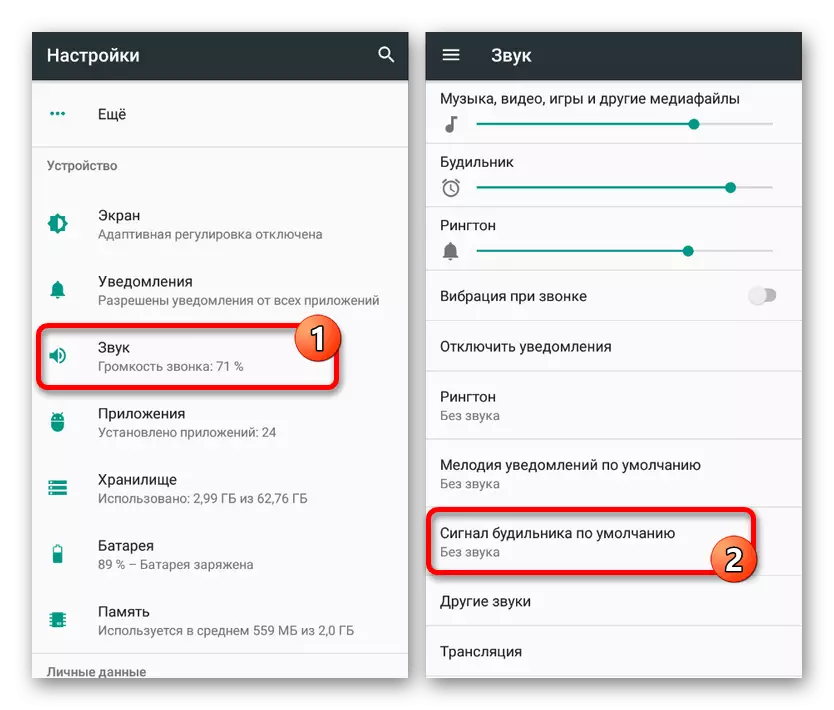
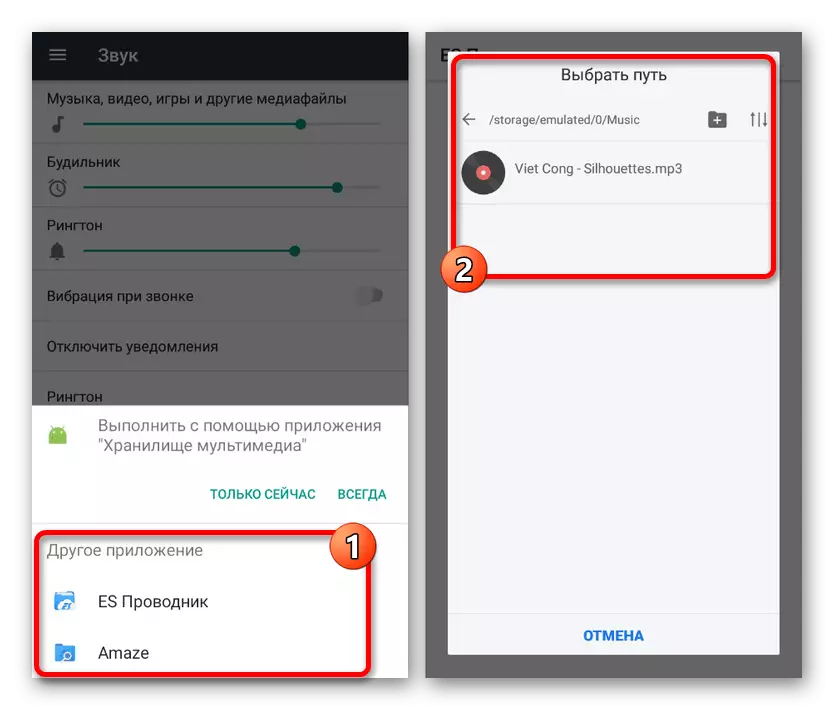

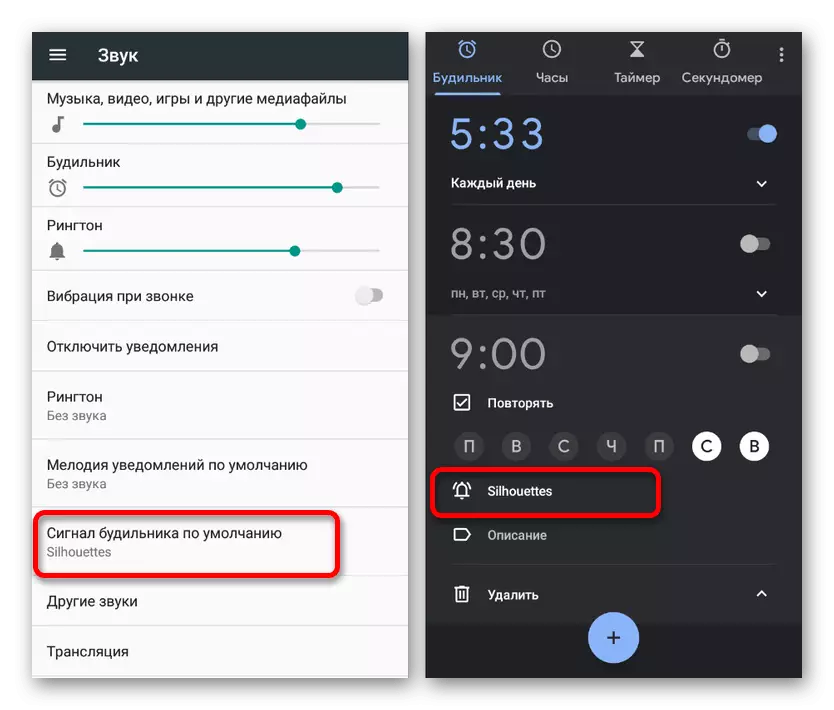
Таквиот пристап ви овозможува да ја поставите музиката до часовникот на алармот до минималниот број на активности користејќи ја познатата програма за работа со датотеки. Покрај тоа, ако ја промените музиката на овој начин, апликацијата "часовник" и други аналози при изборот на "стандардно" мелодија што ја избирате опцијата, со што значително помагате да направите глобална промена.
Единствената тешкотија колку што можете да видите е потребата да се добијат права на root за пристап до папката на системот преку менаџерот на датотеки. Инаку, практично не се случува со начинот на кој практично нема проблеми во случај на промена во формат на датотека за време на преименувањето, а не со помош на специјални апликации.
Заклучок
Презентираните методи треба да бидат доволни за да го поставите алармот на кој било Android уред, без разлика дали тоа е таблета или паметен телефон со различни верзии на оперативниот систем. Ако има тешкотии со некои методи, што е малку веројатно, не заборавајте да се обидете да комбинираат неколку опции.
